当您准备出售、赠送旧iPhone,或希望解决顽固的系统故障时,彻底抹除设备上的所有数据至关重要。与手机上“抹掉所有内容和设置”相比,使用爱思助手进行“刷机”是一种更深层、更彻底的数据清除方式,能将iPhone恢复到最纯净的出厂状态。爱思将为您提供一份详尽的、专业的、保姆级的操作指南。
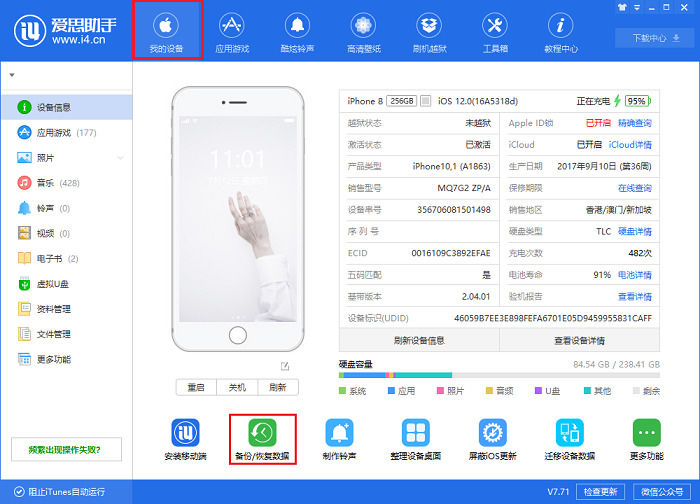
一、抹除前的关键准备:不做这几步,后果很严重!
在开始任何操作之前,请务必完成以下准备工作,这能避免99%的意外情况,尤其是数据丢失和设备变砖。
1. 备份你的所有数据
这是最重要的一步!抹除意味着所有照片、联系人、App、备忘录等数据将被永久删除,无法恢复。请选择以下任一方式进行完整备份:
- iCloud备份: 在iPhone的“设置” > “[你的姓名]” > “iCloud” > “iCloud云备份”中,点击“立即备份”。
- 电脑iTunes/访达备份: 将iPhone连接到电脑,打开iTunes(Windows或旧版macOS)或访达(新版macOS),选择你的设备,点击“立即备份”。
- 爱思助手全备份: 也可以使用爱思助手的“备份/恢复”功能进行全备份。
2. 关闭“查找我的iPhone”
这是必须完成的操作! 如果不关闭,抹除(刷机)后设备会进入“激活锁”状态,需要输入原始的Apple ID和密码才能激活,否则设备将无法使用。
- 操作路径: 打开iPhone“设置” > “[你的姓名]” > “查找” > “查找我的iPhone”,将其关闭。系统会要求您输入Apple ID密码以确认。
3. 确保设备电量充足与连接稳定
- 电量保证: 确保iPhone电量在50%以上,或全程连接充电器。
- 稳定连接: 使用官方或MFi认证的USB数据线,并直接连接到电脑的USB端口,避免使用USB集线器。
4. 下载并安装最新版爱思助手
请从爱思助手官方网站下载并安装最新版本的PC客户端,以确保最佳的兼容性和成功率。
二、手把手教学:爱思助手一键抹除(刷机)iPhone详细步骤
完成所有准备工作后,我们就可以正式开始了。整个过程大约需要15-30分钟,请保持耐心。
-
第一步:连接设备并进入“智能刷机”
打开电脑上的爱思助手,通过数据线将iPhone连接到电脑。等待爱思助手成功识别您的设备信息。然后,在顶部导航栏中点击“智能刷机”功能区。
-
第二步:选择“一键刷机”
在“智能刷机”界面中,选择左侧的“一键刷机”选项。
-
第三步:自动匹配并选择固件
爱思助手会自动识别您的设备型号,并列出当前所有可用的iOS固件版本(通常是苹果官方开放验证的版本)。默认情况下,选择标记有“推荐”或版本号最新的固件即可。 点击右侧的“下载”按钮,等待固件下载完成。
-
第四步:选择正确的刷机模式(核心步骤)
固件下载完成后,在页面下方您会看到刷机模式选项。为了彻底抹除数据,您必须选择:
✅ 常规快速刷机
这个模式会清空设备上的所有数据,然后刷入全新的iOS系统,达到彻底抹除的目的。请再次确认您已备份好数据!
❌ 不要选择 “保留用户资料刷机”! 这个选项只更新系统,不会删除您的个人数据。
-
第五步:开始刷机并耐心等待
勾选“常规快速刷机”后,点击右下角的“立即刷机”按钮。此时爱思助手会再次弹窗提示您已备份数据,确认后刷机过程正式开始。
重要提示: 刷机过程中,iPhone会自动进入恢复模式,屏幕上会显示进度条。在此期间,绝对不要断开数据线连接或操作电脑和手机! 请静静等待,直到爱思助手提示“刷机完成”。 -
第六步:刷机完成,设备重启
当爱思助手提示“恭喜!刷机已完成”时,您的iPhone将会自动重启。重启后,您会看到熟悉的“Hello”欢迎界面,这表示您的设备已被成功抹除并恢复到出厂状态。
三、抹除之后:如何设置你的“新”iPhone
此时的iPhone就像一台新机,您可以根据自己的需求进行设置:
- 作为新iPhone设置: 如果您要出售或赠送,直接关机即可。买家可以像新机一样激活。
- 从备份恢复: 如果您是为解决系统问题而抹除,可以在设置过程中选择“从iCloud云备份恢复”或“从Mac或PC恢复”,将您之前备份的数据恢复到手机中。
四、常见问题解答 (FAQ)
Q1: 爱思助手抹除和手机自带的“抹掉所有内容和设置”有什么区别?
A: 手机自带的抹除功能本质上是擦除数据密钥,速度快,但系统文件还是旧的。爱思助手的“刷机”是彻底重装整个iOS系统,不仅会清除所有数据,还会用全新的系统文件覆盖旧文件,能更有效地解决因系统文件损坏导致的各种疑难杂症,清除得也更彻底。
Q2: 刷机过程中失败或卡住了怎么办?
A: 首先保持设备连接,尝试重新进入恢复模式或DFU模式(一种更深层的刷机模式,爱思助手内有教程引导),然后再次进行刷机。如果多次失败,请检查数据线、电脑USB端口或更换电脑重试。
Q3: 为什么爱思助手里可选的固件版本那么少?
A: 爱思助手只会显示苹果官方当前开放验证的iOS版本。苹果会定期关闭旧版本的验证通道,一旦关闭,就无法再刷回旧版系统。这是苹果的策略,所有刷机工具都必须遵守。
五、核心要点总结
使用爱思助手抹除iPhone是一个强大而彻底的方法,但操作需谨慎。请永远记住以下黄金法则:
- 备份!备份!备份! 关键数据要先离场。
- 关闭“查找我的iPhone”,否则设备将变砖。
- 刷机时务必选择“常规快速刷机”,才能达到抹除数据的目的。
- 在整个过程中保持连接稳定,给予足够的耐心。
遵循爱思的步骤,您将能安全、高效地将您的iPhone恢复到最干净、最健康的原始状态。